So kombinieren Sie Word-Dokumente und pflegen verschiedene Kopfzeilen
Egal, ob Sie eine Titelseite erstellen oder in mehreren Bereichen eines Dokuments eindeutige Kopf- oder Fußzeilen verwenden möchten, in Microsoft Word gibt es eine Möglichkeit, fast alles zu tun. Tatsächlich gibt es mehrere Möglichkeiten, Kopf- und Fußzeilen zu verwalten, und Sie können grundlegende Optionen einfach über das Seiteneinrichtungsmenü anpassen. Das Verwalten mehrerer Kopfzeilen ist jedoch etwas komplizierter, da Sie Ihr Dokument in verschiedene Abschnitte unterteilen müssen.
Schritt 1
Für eine andere erste Seite wählen Sie "Seite einrichten" im Dateimenü. Wenn es geöffnet wird, wählen Sie die Registerkarte "Layout". Aktivieren Sie das Kontrollkästchen für "Andere erste Seite" und die erste Seite Ihres Dokuments ist jetzt ohne Kopf- oder Fußzeile. Auf diese Weise können Sie im selben Dokument eine Titelseite erstellen, ohne sich um etwas wie eine Seitennummer in der Fußzeile kümmern zu müssen.
Schritt 2
Wenn Sie planen, Ihr Dokument im Stil eines Buches mit gegenüberliegenden Seiten zu drucken, aktivieren Sie das Kontrollkästchen "Gerade und ungerade unterschiedlich". Auf diese Weise können Sie auf gegenüberliegenden Seiten verschiedene Kopf- und Fußzeilen verwenden. Wenn Sie beispielsweise beabsichtigen, dass Ihre Seitenzahlen in der Fußzeile unten rechts und links am Rand nachfolgender Seiten erscheinen, können sie auf geraden und ungeraden Seiten sowohl linksbündig als auch rechtsbündig erscheinen.
Um im gesamten Dokument unterschiedliche Kopf- oder Fußzeilen zu verwenden, müssen Sie Ihr Dokument durch Einfügen von Seitenumbrüchen in Abschnitte aufteilen. Klicken Sie auf Einfügen und wählen Sie "Unterbrechen". Dadurch wird Ihr Dokument in einen neuen Abschnitt unterteilt, in dem Sie eine andere Kopfzeile als im vorherigen Abschnitt haben können. Nachdem Sie einen Seitenumbruch eingefügt haben, müssen Sie dann in der Kopf- und Fußzeilen-Symbolleiste auf die Schaltfläche "Link zum vorherigen" klicken, um die Kopf- oder Fußzeile des vorherigen Abschnitts zu verlassen. Sie können nun im neuen Abschnitt eine andere Kopfzeile erstellen.





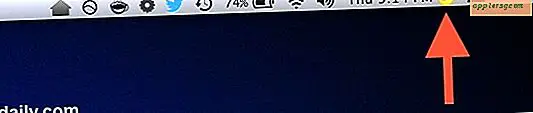



![Wie 1997 nach Apple im Jahr 1997 aussehen würde [Video]](http://applersg.com/img/fun/653/what-1997-would-be-like.jpg)


